COMPASS使用手册.docx
《COMPASS使用手册.docx》由会员分享,可在线阅读,更多相关《COMPASS使用手册.docx(30页珍藏版)》请在冰点文库上搜索。
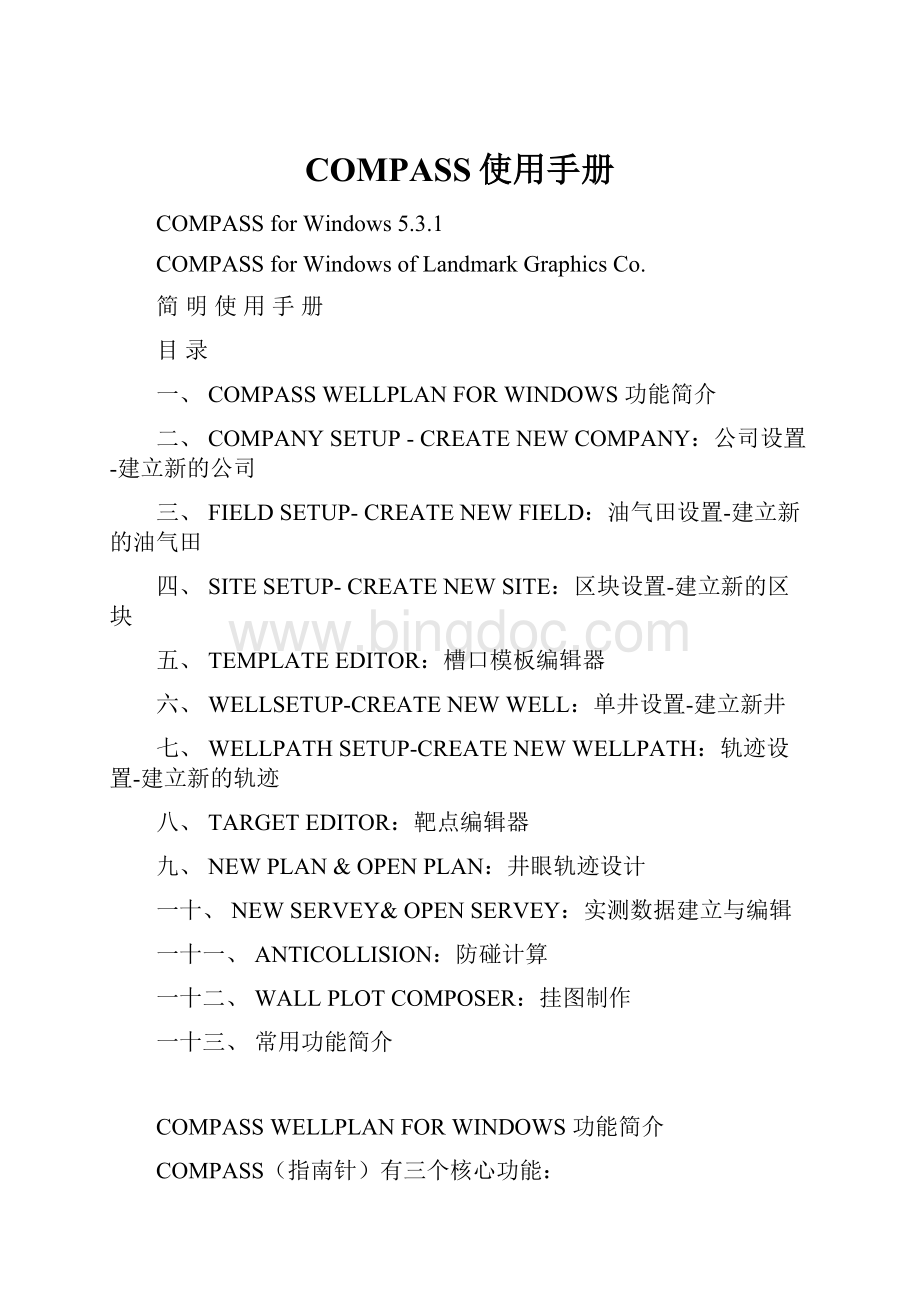
COMPASS使用手册
COMPASSforWindows5.3.1
COMPASSforWindowsofLandmarkGraphicsCo.
简明使用手册
目录
一、COMPASSWELLPLANFORWINDOWS功能简介
二、COMPANYSETUP-CREATENEWCOMPANY:
公司设置-建立新的公司
三、FIELDSETUP-CREATENEWFIELD:
油气田设置-建立新的油气田
四、SITESETUP-CREATENEWSITE:
区块设置-建立新的区块
五、TEMPLATEEDITOR:
槽口模板编辑器
六、WELLSETUP-CREATENEWWELL:
单井设置-建立新井
七、WELLPATHSETUP-CREATENEWWELLPATH:
轨迹设置-建立新的轨迹
八、TARGETEDITOR:
靶点编辑器
九、NEWPLAN&OPENPLAN:
井眼轨迹设计
一十、NEWSERVEY&OPENSERVEY:
实测数据建立与编辑
一十一、ANTICOLLISION:
防碰计算
一十二、WALLPLOTCOMPOSER:
挂图制作
一十三、常用功能简介
COMPASSWELLPLANFORWINDOWS功能简介
COMPASS(指南针)有三个核心功能:
PLANNING(设计)按计划井眼形状设计井眼轨迹
SURVEY(实测计算)已钻井眼实测数据的计算及轨迹预测
ANTICOLLISION(防碰计算)井眼轨迹之间的距离计算
除此之外,COMPASS还有以下功能:
COMPANYSETUP允许你为不同的公司设置COMPASS
FIELDSETUP为同一油田的所有平台定义通用的水平或垂直参考系统
TARGETEDITOR靶点编辑器,设置靶点位置及靶区形状
TEMPLATEEDITOR槽口编辑器,用于丛式井井口坐标计算
REFERENCEDATUMELEVATIONS定义不同的海拔高度参照基准
MAGNETICCALCULATOR计算不同磁场模型的磁场值
GEODETICCALCULATOR不同地质坐标系之间的数值转换计算
SURVEYTOOLS定义不同测量工具的测量误差
COMPANYSETUP-CREATENEWCOMPANY
公司设置-建立新的公司
建立一个新的公司,实际上就是为你建立的这个新公司对COMPASS软件进行一些基础参数设置,也就是COMPANYSETUP(公司设置)。
下面按步骤说明:
1、在菜单栏上单击File菜单,选取NewCompany选项或单击工具栏中图标(编辑当前已打开公司),将会出现以下对话框:
2、对话框中:
在Company栏填入所在公司的名称,Division栏中填入子公司或专业公司的名称,Group栏中填作业组的名称。
后二栏没有具体作用。
Logo下拉栏中可以选择已制作好的公司标志,用在图形或报告中。
3、选中Locked复选框后,在COMPASS中的一些缺省值将不能被改动。
可以配合密码使用,单击CompanyLevelPassword和LockedDataPassword旁边的按钮,在出现的对话框中可输入密码。
第一次输入密码,需输二次,如果是修改旧密码,必需先输入旧的密码。
密码设定后,每次解锁时就需先输入密码。
4、AnticollisionPreferences防碰参数设定:
ErrorSystem下拉栏中可以选择所需的系统误差模型,一般选择SystematicEllipse(椭圆系统);ScanMethod下拉栏中可以选择扫描模式,一般选择ClosestApproach3D(3D渐近);ErrorSurface下拉栏中选择表面误差,一般为EllipticalConic(椭圆锥体)。
SeparationFactorWarningLevels对话框中可以设定1~3级的防碰警告距离。
5、在Defaults(缺省值)对话栏中,可以在SurveyCalculationMethod下拉栏中选择实测计算方法(包括最小曲率、曲率半径、平均角、平衡切线等方法),一般为MinimumCurvature(最小曲率)。
而在下面的起始点设定中,可以设定V.SectionOrigin(垂直剖面原点)在Slot(槽口)或Site(区块中心),一般选Slot;Co-ordinateOrigin(坐标中心)在Slot(槽口)或Site(区块中心),一般选Site;在Walk/TurnRate中设定比率基准,一般以MD(斜深)为基准。
FIELDSETUP-CREATENEWFIELD
油气田设置-建立新的油气田
新油气田的建立,是对一个将要开发的油气田进行包括地质系统、海拔基准等在内的基础参数设定(FIELDSETUP)。
每个公司下可以建立多个油气田。
下面按步骤说明:
1、在菜单栏上单击File菜单,选取NewField选项或单击工具栏中图标(编辑当前已打开油气田),将会出现以下对话框:
2、对话框中,Field栏中填入油气田的名称;Location栏填入油气田所在地区的描述或其他相关信息(可不填);选中Locked复选框,可设置锁,避免被他人或无意中修改。
3、在Geodeticsystem、Ellipsoid、Zone这三个下拉栏中,可以选择不同的大地坐标系及其所在区域,以备计算大地坐标之用(坐标系不同时,需选择FlatEarth)。
4、VerticalSystemDatum下拉栏中选择系统垂直基准面(一般以海平面为基准)。
下面VerticalDepthsto选择栏中,可选择垂深计算到LocalDatum(钻盘面为准)还是SystemDatum(海平面为准)。
有关垂直高度基准,见下面二图:
5、LocalCoordinateSystem(本地坐标系)选项栏中,NorthRef选择True(真北)还是Grid(地理坐标北);Centredon选择本地是以Site(区块)还是Field(油气田)为中心,如选择Field,需选择此油气田中一个Site为中心,见下面二图:
选择Site选择Field
SITESETUP-CREATENEWSITE
区块设置-建立新的区块
这里讲的区块是指,在一个将要开发的油气田中,可能分为一个或多个小区建一个或多个平台进行开发。
一个区块就是一个平台。
建立新区块,需输入这个区块的基本参数,包括中心坐标、水深等,下面按步骤说明:
1、在菜单栏上单击File菜单,选取NewSite选项或单击工具栏中图标(编辑当前已打开区块),将会出现以下对话框:
2、Site栏中填入区块或平台名称,Location栏中填入区块或平台的区域信息或其他描述(可不填),选中Locked复选框可设置锁。
3、在CentreLocation选项栏中,选None-UseCo-ordinatesOnly将以本地为中心;选MapCo-ordinates需输入区块或平台中心的大地坐标;选GlobalCo-ordinates需输入区块或平台中心的经、纬度(必须在FieldSetup中已选大地坐标系);选FromLeaseLines需输入方位基线位移。
4、WaterDepth栏中输入水深,PositionUncertainly栏中输入不确定性高度(用于浮式平台BR中输晃动范围),MagneticDeclination为磁偏角按Cacl按钮计算,Convergence-AzimuthofGridNorth为地理坐标北偏角按Cacl按钮计算,DefaultSiteDatum下拉栏选择平台海拔基准,Elevation中输入钻盘面海拔高度。
TEMPLATEEDITOR槽口模板编辑器
TemplateEditor(槽口编辑器)是用来编辑区块或平台上丛式井槽口分布形状并根据区块或平台中心坐标计算出各槽口的坐标,以备轨迹设计之用。
下面按操作步骤做具体介绍:
1、在菜单栏上单击Edit菜单,选取Site下拉栏,单击Template选项或单击工具栏中图标,将会出现左下对话框:
2、规则形状的槽口模板编辑:
在SlotName中输入槽口名(如S,槽口将以S1、S2...表示)并输入模板中心坐标,在LongName中输入描述(可不输),选择Rectangle矩形或Circle圆形,然后单击EDIT按钮,将出现右上的对话框。
在此对话框中,可输入起始槽口号码(StartNumber,以左顶部1#槽口为起点及其相对平台中心的坐标),由行(ByRow)还是由列(ByColumn)开始,定义行列的数目及其间距,并可输入相对平台中心的旋转角度(正为顺时针,负为逆时针)。
单击OK按钮返回到上一级对话框中,单击ADD按钮,编辑好的槽口模板被储存并显示在模板列表中。
如想对某一槽口模板进行修改,只需在模板列表中点击想要修改的模板名,按步骤修改后,单击UPDATE按钮,修改后的信息将被储存。
在TemplateEditor对话框中,单击ConvertToSingleSlots按钮后,你已编辑好的槽口模板,将被转换为单独的槽口并以单独槽口的形式显示在模板列表中,此时单击EDIT按钮,可以对每个槽口单独进行名称、坐标的改动。
见下面图示的二个对话框:
3、SingleSlot单独槽口的编辑:
在ShortName栏中输入槽口名,旁边输入槽口坐标,在LongName中输入描述(可不输),然后选择SingleSlot项,最后单击ADD按钮,此槽口将被储存并显示在模板列表中。
如需修改,在模板列表中单击此槽口,修改后单击UPDATE按钮,以便储存修改。
4、不规则槽口模板的建立:
首先选择SingleSlot项,单击EDIT按钮后,输入槽口的名字、坐标,如需旋转输入旋转角度,单击OK按钮结束编辑,单击ADD按钮储存。
或者建立多个规则模板拼凑成所需模板形状(同规则槽口模板编辑,注意坐标的输入)。
WELLSETUP-CREATENEWWELL
单井设置-建立新井
WELLSEUP-CREATENEWWELL的功能是创建一口新井并设置该井的基本数据或对已存在的井进行编辑修改。
下面按步骤说明:
1、在菜单栏上单击File菜单,选取NewWell选项或单击工具栏中图标(编辑当前已打开的井),将会出现以下对话框:
2、在Well栏中填入井名,Description栏中可输入一些关于本井信息的描述,选择Locked复选框设置琐。
3、在Slot下拉栏中,可以选择已编辑好的平台槽口号,此时被选择槽口的相对坐标及大地坐标将显示(前提是在SITESETUP中,其中心的大地坐标已输入);也可以不选择,而直接输入此井的相对坐标和大地坐标。
4、在WellPositionError栏中可输入井位偏差值。
WELLPATHSETUP-CREATENEWWELLPATH
轨迹设置-建立新的轨迹
轨迹的建立和设置,是对一口井的轨迹基本参数进行设定,包括轨迹起点、轨迹方向、井的类型等。
一口井可以有多条轨迹。
下面具体说明:
1、在菜单栏上单击File菜单,选取NewWellpath选项或单击工具栏中图标(编辑当前井的轨迹),将会出现以下对话框:
2、Wellpath栏输入轨迹名(如S型、J型等),Description栏输入对轨迹的描述及其他附加信息(可不填),Rig栏中填入钻机名(可不填),选择Locked复选框设置锁。
3、在IfSidetrackingFromanExistingWellpathParentWelpath下拉栏选择如是侧钻轨迹将以那一条轨迹作为父轨迹,在SidetrackMD栏中输入侧钻点的实际深度(斜深)。
4、在VerticalSectionOrigin选项栏中,可选择垂直剖面起点是槽口、平台中心或自定义的起点;VerticalSectionAngle选项栏中,可选择井底、靶点或自定义的垂直剖面方向角。
5、在Pathtype下拉栏中选择井的类型(如生产井、注水井等);RefDatum下拉栏中选择深度基准,一般选钻盘面。
TARGETEDITOR靶点编辑器
TARGETEDITOR靶点编辑器,其功能是对单井或多井的一个或多个靶点设定靶点位置及靶区形状。
其具体操作如下:
1、在菜单栏上单击Edit菜单,选取Site下拉栏,单击Target选项或单击工具栏中图标,将会出现左下对话框:
2、TargetEditor对话框最上边对于Target靶点列表有二个选项:
SiteList选项栏为整个区块或平台的靶点列表;WellpathList选项为当前轨迹的靶点列表。
3、编辑一个靶点,首先在Name栏中输入靶点名,可在Desc栏输入此靶点的描述或相关信息(可不输),接下来在TVD栏中输入此靶点的垂深,在ReferenceElevation下拉栏中选择与垂深相对应的深度基准,然后选择一种方式输入靶点位置参数:
Local中可输入东、北位移;Map中可输入大地坐标;Geographic中可输入经纬度(必须在FieldSetup中已选大地坐标系);Polar可输入水平位移及方位角,最后单击ADD按钮,此靶点数据将被储存,靶点名显示在靶点列表中。
如想对某一靶点进行修改,只需在靶点列表中点击想要修改的靶点名,按步骤修改后,单击UPDATE按钮,修改后的信息将被储存。
想删除一个靶点,只需在列表中选择该靶点,单击DELETE按钮即可(已被选用的靶点不可删除)。
4、EditShape靶区编辑:
首先选择靶区形状(Point是点;Circle是圆;Ellipse是椭圆;Rectangle是矩形Polygon是多边形),然后单击EditShape按钮,以选择圆为例,将出现下面左边的对话框:
在Radius中输入靶区半径,OffsetofCircleCentrefromTargetCentre中输入靶区中心相对靶点的偏移量,Thickness中输入靶区厚度(UP靶点以上、DOWN靶点以下),最后二项输入靶区的倾角和方向。
5、单击ALLOC按钮,将出现上面右边图示的对话框,在此处可以将整个区块或平台的所有靶点,任意分配给当前的轨迹。
单击DRILLING按钮,可在出现的对话框中校正地质误差。
NEWPLAN&OPENPLAN井眼轨迹设计
通常定向井应用在开发井中较多,因此在设计一口定向井前,将会有详尽的资料可供参考,有时会有一些具体的限制,如规定井形、限制造斜率、强制降斜等。
COMPASSWELLPLAN中的PLAN提供了强大的设计功能,基本上满足了各种常规和特殊的设计需要。
下面按步骤具体说明:
1、新设计计划的创建。
在菜单栏上单击Planning菜单,单击NewPlan选项(OpenPlan选项作用是打开已存在的设计,如没有,此项将不可选),将会出现左下对话框:
2、此对话框中,在Plan栏中输入设计的名称,Description栏中输入对此设计的描述或相关信息,Version栏中输入版本号,Date栏输入日期(或点击Today按钮显示当天日期),选择Locked复选框设定锁,选择PrincipalPlan复选框将使此设计被作为主设计。
3、在StartPoint选项中可以选择设计起始点(User为将自定义的点作为起始点、FromWellhead为以井口作为起始点、FromTie-point为从一个已Tie点开始设计)。
4、输入结束后,单击OK按钮确认,屏幕将会变成下图所示:
在此屏幕中,工具栏下是数据栏,数据栏下面是当前所选择点的数据,最下一排图标是设计所需的各种实用工具。
5、井眼轨迹设计:
a、2DJ形井设计(直-增-稳),单击图标,出现如下对话框:
在此对话框中,Length1stHold栏输入造斜点,BuildRate栏输入造斜率,MaximumAngleHold栏输入最大井斜角,Lengthof2ndHold栏输入第二稳斜段长,右边Target下拉栏中可以选择靶点。
单击计算按钮计算,单击OK按钮确认,否则单击CANCEL按钮取消。
最大井斜角和第二稳斜段长可以不输,但其右边的复选框必需点击,显示为叉,否则不能计算。
b、2DS形井设计,单击图标,出现如下对话框:
在上面的对话框中,1stHoldLength栏输入第一造斜点,1stBuildRate栏输入第一次的造斜率,MaximumAngleHold栏输入最大井斜角,2ndHoldLength栏输入第二稳斜段长,右边Target下拉栏中可以选择靶点,2ndBuildRate栏输入第二次造斜率,FinalInclination栏输入最终井斜角,FinalHold栏输入最终稳斜段长。
单击计算按钮计算,单击OK按钮确认,否则单击CANCEL按钮取消。
同样没有输入数据的栏,其右边的复选框必须点击成叉。
c、三维分段设计(井斜、方位的变化率),单击图标,出现如下对话框:
在此对话框中,最下面一排图标中,带有曲线的图标为不同定义的单段设计按钮,分别是:
点击MD按钮,输入井斜、方位变化率及斜深;点击TVD按钮,输入井斜、方位变化率及垂深(或选择靶点);点击INC按钮,输入井斜、方位变化率及所需井斜值;点击AZ按钮,输入井斜、方位变化率及所需方位值;点击TANG按钮,输入井斜、方位变化率并输入一个点的值(或选择靶点);点击POINT按钮,输入点的值或选择靶点;点击ONLNEBY按钮,输入一个基准垂深然后输入点的值或选择靶点;点击ALIGMBYINC按钮,基本同ONLNEBY功能,但需输入井斜、方位变化率。
d、三维分段设计(按工具面及狗腿的变化率),单击图标,出现的对话框基本与上面的对话框相同,只是井斜、方位栏变成了工具面、狗腿栏,使用方法同c一样。
e、三维S形井设计,单击图标,出现如下对话框:
在此对话框中,可以定义狗腿、垂深或切线长,选择1#和2#靶点,单击计算按钮,将按定义的数据穿过二靶点,单击OK按钮确定。
同时,还可以定义2#靶点结束时的井斜、方位。
另外在此对话框中,有一PROJBACK按钮,点击它,将会出现ProjectBackFromTarget对话框:
在此对话框中,输入靶点、进靶点的井斜方位、造斜率等设计数据,单击计算按钮后,其将计算出从靶点返回计算点的轨迹数据。
f、稳斜设计,单击图标,出现如下对话框:
在此对话框中,可以输入垂深、斜深或垂直延伸段,单击计算按钮,将延续轨迹的井斜、方位到输入的数据。
g、三维多靶点设计,单击按钮,出现以下对话框:
在此对话框中,首先在Method下拉栏中选择设计方法:
CureOnly设计时仅单独考虑各靶点;CureHold设计时将考虑进入下一个靶点的井斜方位,每段将有两次弯曲;Optimum-Align设计时尽量使后两靶点连成直线,需确定狗腿严重度;BestFitLine设计时按最佳(最短)曲线计算。
然后将需要设计的靶点添加到右边的列表中并在SortBy选项栏中选择靶点按加入位置、顺序或倒序排列。
h、水平井设计,单击图标,出现下面的对话框:
填入水平段的井斜、方位,输入狗腿、垂深或斜深;或者直接选择靶点、确定靶区。
单击计算按钮计算,单击OK按钮确认。
i、单击按钮,在下面的对话框中选择靶点,单击计算按钮,将得到从当前井底到靶点的轨迹数据。
NEWSERVEY&OPENSERVEY
实测数据建立与编辑
定向井钻进中,需要实时对井眼轨迹进行监测,根据由测量工具提供的已钻井眼的测量数据,一般为某一深度时的井斜、方位的值,利用COMPASS中提供的SURVEY的功能,可以计算出该点的垂深、东/北位移、狗腿度等数值,监控实钻轨迹,并可对轨迹趋势进行预测和计算。
下面按步骤具体说明:
1、新的实测数据创建。
在菜单栏上单击Survey菜单,单击NewSurvey选项(OpenSurvey选项作用是打开已存在的实测数据,如没有,此项将不可选),将会出现以下对话框:
在此对话框中,Survey栏中填入实测数据名,Description栏输入对此数据的描述(可不填),Company栏填入公司名(可不填),Engineer栏填入工程师名(可不填),StartDate栏输入日期(可单击Today按钮)。
2、在SurveyTool下拉栏中可选择测量工具(测量工具编辑见常用功能简介);Tie-onPoint选项栏中,User为将自定义的点作为起始点、FromWellhead为以井口作为起始点、FromSurvey为从一个已知测点开始;SurveyCalculationmethod下拉栏中选择计算测量值所采用的计算方法,一般选择最小曲率法(MinimumCurvature)。
3、单击OK按钮后,屏幕变为下图所示测量数据编辑屏幕:
在此屏幕中,数据拦可以输入实测得到的数据(输入斜深、井斜和方位,回车后自动计算)。
单击数据栏的行号,此行变黑,这时用键盘上的Insert和Delete键任意添加和删除(第一行不能删除)。
当前深度值必须大于前一点的值,井斜值必须在0~180之间,方位值必须在0~360之间。
数据栏中如没有输入数值而回车,会自动按前两行的变化量输入数值。
若计算出的狗腿值大于确定的最大狗腿值时被显示为红色。
4、单击INTERP.按钮,在出现的对话框中,选择基准值(ReferenceDatum)后,输入一个点的斜深或垂深,回车后计算该点的所有数据。
见下图:
5、预测。
单击PROJ.AHEAD按钮,在出现的对话框中:
首先,将看到左右两个选项栏,先看右边UserDefinedProjection、CurveOnly栏,如选中此栏,首先定义以斜深还是以垂深来预测,其次可自定义井斜/方位变化率、狗腿度/工具面或定义以前N个点的趋势来预测,参数选定后,单击计算按钮在数据栏中将显示预测的计算结果。
在预测对话框中,选择ProjecttoTarget,PlanorFormation栏后,先选择预测到靶点还是到一个设计的点,然后在Use选项栏中选择预测方式(Curve曲线、Curve+Hold弯曲-稳斜、OptimumAlign最佳弯曲-稳斜-弯曲),参数选定后,单击计算按钮在数据栏中将显示预测的计算结果。
在预测对话框中,单击Landing按钮,用户可以以图形的方式进行轨迹预测,见下面二图:
在TargetView对话框中,可以用鼠标在图示框中任意位置点击,坐标栏中将显示点击位置的坐标,此时预测对话框的数据栏中显示该点的全部数据值。
上图显示的为井斜剖面的靶点区,点击按钮,将显示为方位剖面靶区,用法同上所述。
井斜和方位剖面图示可结合使用。
无论用那种预测方式,预测计算后,点击二维、三维图示,图中将显示出预测的轨迹曲线。
ANTICOLLISION防碰计算
ANTICOLLISION(防碰计算)的功能是,丛式井各井或相邻井设计后或实钻中计算井眼轨迹之间的距离,是否在安全距离之外。
下面按步骤具体说明:
1、在进行防碰计算之前,必须在CompanySetup或InterpolationInterval中,